×Zavrieť

WinRAR je jedným z najpopulárnejších pomocných programov na prácu s archívmi súborov. Je to shareware, no môžete ho používať aj po skončení skúšobnej doby.
Rozhranie programu obsahuje hlavné menu, ktorého hlavné položky sú: "Súbor", "Príkazy", "Operácie", "Obľúbené", "Možnosti" a "Pomocník". Ďalším prvkom je panel nástrojov, ktorý je umiestnený pod ponukou, ale nad zoznamom súborov. Tlačidlá tohto panela opakujú položky ponuky "Príkazy". Zodpovedajú klávesovým skratkám pre rýchly prístup. Pod panelom sa nachádza malé tlačidlo so šípkou na návrat do nadradeného okna. Pod panelom s nástrojmi je okno súboru. Rýchlu navigáciu zabezpečuje strom súborov umiestnený vľavo. Pod zoznamom súborov je stavový riadok. Všetky tieto parametre poskytujú charakteristickú multifunkčnosť programu. Drvivú väčšinu prvkov je možné zmeniť, takže používateľ si môže prispôsobiť vzhľad WinRAR podľa vlastného uváženia.
Hlavnou funkciou programu je komprimovať veľké formáty súborov. Výsledok a stupeň kompresie každého súboru závisí od jeho pôvodnej veľkosti. Tie, ktoré takýto zásah ešte nezažili, je lepšie komprimovať, napríklad súbory - EXE, texty - TXT, DOC, databázy - DBF, jednoduché obrázky - BMP. Nekomprimovaný zvuk (WAV) a zložité komprimované obrázky (BMP) podliehajú obmedzenej kompresii.
Medzi užitočné funkcie patrí aj: možnosť obnovy poškodených archívov, rozdelenie veľkých archívov na zväzky, vytváranie samorozbaľovacích archívov (SFX), archivácia neobmedzeného počtu súborov, práca so šifrovanými a heslom chránenými archívmi a iné.
Výhody WinRAR
- kvalita a rýchlosť kompresie;
- doplnkové funkcie;
- viacjazyčnosť;
- výkonný ochranný systém;
- podpora populárnych formátov vrátane RAR, ZIP, LZH, ISO, ACE, ARJ, TAR, UUE, CAB, BZIP2, Z a 7-Zip, GZip atď.;
- schopnosť šifrovať archívy;
- obnova poškodených archívov;
- pridávanie súborov do hotových archívov;
- kompresia veľkých multimediálnych súborov;
- rozdelenie veľkých archívov na časti pre zápis na vymeniteľné médiá;
- flexibilný systém nastavení rozhrania a podpora skinov (efekty grafického dizajnu).
Nevýhody WinRAR
- 40 dní po skúšobnom používaní archivátora dostanete nepríjemné žiadosti o zakúpenie licencie, ale WinRAR bude pokračovať vo svojej práci aj bez nej.
Záver
WinRAR je obľúbený, pohodlný, funkčný a viacjazyčný archivátor, ktorý podporuje všetky obľúbené formáty súborov a ponúka užívateľovi rýchlu a kvalitnú prácu s veľkým množstvom rôznych informácií.
Inštalácia WinRAR pre Windows
Stiahnite si softvér pre váš typ operačného systému Windows (32-bitový alebo 64-bitový) z odkazu. Po čakaní na stiahnutie súboru ho otvorte a nechajte program vykonať zmeny na vašom PC. Potom vyberte priečinok na uloženie softvéru a prečítajte si podmienky licenčnej zmluvy. Po dokončení predchádzajúcich krokov kliknite na „ Inštalácia».
Zobrazí sa okno s parametrami, ktoré musíte nakonfigurovať. V ňom sú parametre rozdelené do troch skupín: v prvej skupine si môžete vybrať typy archívov, ktoré sa majú v programe spracovať ( Priraďte WinRAR k), v druhej - vytvorenie skratiek programu ( Rozhranie), tretia skupina je zodpovedná za integráciu do prostredia Windows ( Integrácia shellu). Potom kliknite na " Dobre", a potom - " hotový».
Používatelia veľmi často kladú otázku: "Ako otvoriť súbor RAR?". Tento formát súboru je pomerne populárny a používa sa vo všetkých verziách Windows, Linux, MacOS a dokonca aj v systéme Android, ale z nejakého dôvodu spôsobuje používateľom ťažkosti pri otváraní.
RAR je špeciálny formát kompresie súborov, v skutočnosti je to archív, ktorý má vysoký kompresný pomer, a preto si na internete získal veľkú popularitu.
Na otváranie archívov RAR sa najčastejšie používa všeobecne uznávaná utilita WinRAR, ktorá vám umožňuje vytvárať archívy a extrahovať z nich súbory.
Pri práci s aplikáciou WinRAR môže používateľ vytvárať zložené a viaczväzkové archívy, ako aj pre ne nastaviť heslo. V súčasnosti existuje obrovské množstvo rôznych archivátorov, ktoré dokážu pracovať s kompresným formátom Rar. Navrhujem zvážiť najlepšie programy pre rôzne operačné systémy.
Ak ste už venovali pozornosť, pravdepodobne ste si všimli, že štandardne existuje štandardná možnosť otvárať iba archívy ZIP. Používatelia preto často jednoducho nemôžu otvoriť archív RAR, kým si nestiahnu špeciálny nástroj. Ak neviete, čo presne potrebujete, zvážte niekoľko možností.
WinRaR
Pravdepodobne najpopulárnejší archivátor pre operačný systém Windows. WinRar dokáže nielen otvárať a extrahovať súbory z archívu, ale umožňuje užívateľovi vytvárať archívy aj samostatne.
Program si môžete stiahnuť ako vždy z oficiálnej webovej stránky vývojára - www.win-rar.ru/download/.
Stojí za to venovať pozornosť skutočnosti, že program je shareware. K dispozícii je 30-dňová skúšobná verzia, ktorá umožňuje používateľovi zoznámiť sa so všetkými funkciami.
Ak je nainštalovaný program WinRar, ak chcete súbor umiestniť do archívu, kliknite naň pravým tlačidlom myši a vyberte možnosť „Pridať do archívu“.
Ak chcete rozbaliť komprimovaný súbor, stačí naň kliknúť ľavým tlačidlom myši av okne programu, ktoré sa otvorí, kliknite na tlačidlo "Extrahovať", ktoré sa nachádza na paneli nástrojov.
Hlavné funkcie WinRAR:
- Schopnosť vytvárať archívy nie viac ako 8 GB;
- Áno, príloha e-mailu, blokovanie archívu a ďalšie;
- Obnova poškodených archívov;
- Prítomnosť správcu súborov;
7 zips
Ďalší rovnako populárny archivátor, vytvorený v roku 1999. Hlavnou výhodou 7-zip je, že je úplne zadarmo a má otvorený zdroj. Program má dve verzie:
- verzia GUI;
- Verzia príkazového riadku;
Rovnako ako predchádzajúci archivátor, 7-zip robí vynikajúcu prácu s archívmi Rar a tiež podporuje prácu s typmi súborov, ako sú: tar, gz, tb2, wim, 7z. Mimochodom, hlavným kompresným formátom tohto programu je Zip. 
Používateľ si podľa vlastného uváženia môže do svojho PC nainštalovať niekoľko archivátorov naraz, no štandardne sa archívy budú otvárať vo WinRar.
Hlavné výhody programu:
- Vynikajúca rýchlosť vytvárania a rozbaľovania archívov;
- Podpora natívneho formátu 7z, ktorý má oproti zipu viac výhod;
- Jednoduché a prehľadné rozhranie, ktoré používateľom umožňuje rýchlo pochopiť funkcie.
voľný oblúk
Ďalší úplne bezplatný a otvorený zdrojový archivátor. Ak máte vo svojom arzenáli nainštalovaný FreeArc, nebudete mať žiadne otázky o tom, ako otvoriť súbor RAR, pretože program môže pracovať so všetkými populárnymi formátmi archívov.
Mimochodom, tí, ktorí už s týmto archivátorom pracovali, si pravdepodobne všimli, že má vynikajúcu rýchlosť vykonávania operácií, takže je najmenej dvakrát pred mnohými svojimi konkurentmi. 
Mimochodom, tento archivátor možno ľahko pripojiť k takým populárnym správcom súborov, ako sú Total Commander a Far.
Charakteristické aspekty FreeArc:
- Vysoká rýchlosť práce;
- Schopnosť obnoviť poškodené archívy;
- Automatické triedenie archívov podľa dátumu, veľkosti atď.;
- Obrovské množstvo nastavení;
- Prehľadné rozhranie.
TUGZip
Menej známy bezplatný open source archivátor, ktorý sa osvedčil nielen pri práci s archívmi, ale aj s obrazmi diskov.
Ak vám štandardná funkcionalita programu nevyhovuje, môžete ho jednoducho doplniť špeciálne vytvorenými pluginmi. 
Hlavné vlastnosti programu:
- Vytváranie samorozbaľovacích archívov;
- Práca s obrazmi diskov: ISO, BIN, IMG a iné;
- Podpora inštalácie doplnkov tretích strán;
- Obnova poškodených archívov;
- Integrácia do kontextového menu Prieskumníka;
Nebudem uvádzať všetky funkcie, ktorými TUGZip disponuje. Ako vidíte, je ich tu dosť a pravdepodobne ešte viac, ako majú najpopulárnejšie archivátory. Mimochodom, program je nezávisle aktualizovaný cez internet a má podporu pre ruský jazyk.
IZarc

Pomerne všestranný archivátor, ktorý dokáže pracovať aj s obrazmi diskov.
Program je úplne zadarmo, podporuje všetky moderné formáty archívov a obrazov diskov. Medzi hlavné výhody patria nasledovné:
- Schopnosť previesť archív na obrázok a naopak;
- Automatická integrácia do kontextového menu Windows;
- Skenovanie archívov na prítomnosť vírusov pomocou ;
- podpora ruského jazyka;
S týmto archivátorom vo svojom počítači už nebudete mať otázky: „Ako otvoriť súbor Rar?“.
Bezplatný archív ZIP škrečkov

Celkom zaujímavý a zároveň pokročilý archivátor, ktorý kombinuje funkcie, ktoré nie sú bežné pre väčšinu archivátorov.
Má funkcie ako:
- Nahrajte archívy do obľúbených cloudových služieb: DropBox, Yandex Disc, Disk Google a ďalšie;
- Zdieľajte odkazy na vytvorené archívy s priateľmi a kolegami v práci;
- Podporuje všetky populárne metódy kompresie súborov;
- Má vysoký kompresný pomer.
Preto, ak chcete ísť s dobou, potom vám radím, aby ste sa bližšie pozreli na tento archivátor.
PeaZip
Dokončuje náš zoznam archivátorov pre Windows - PeaZip. Toto je voľne distribuovaný bezplatný archivátor, ktorý nevyžaduje inštaláciu na zariadení. Stačí skopírovať program na disk.
PeaZip je tiež grafický shell pre iné archivátory. Program podporuje vytváranie archívov vlastného formátu Pea. 
Hlavné funkcie programu:
- Práca s viaczväzkovými archívmi;
- Podpora pre všetky moderné archívy;
- Kontrola integrity archívov;
- Vytváranie šifrovaných archívov;
Vo všeobecnosti je to štandardná sada funkcií, ktorú má mnoho archivátorov.
Ako otvoriť súbor RAR na mobilných zariadeniach so systémom Android a iOS
Na mnohých mobilných zariadeniach sú už spravidla predinštalované rôzne archivátory a správcovia súborov, ktoré dokážu pracovať s archívmi RAR. Väčšina správcov súborov vám navyše umožňuje prezerať archívy, ako keby používateľ otvoril bežný priečinok.
Ak vaše zariadenie nemá program na otvorenie archívu, môžete použiť nižšie uvedené možnosti.
Populárne programy na otváranie archívov RAR v systéme Android

Total Commander je populárny správca súborov, ktorý prešiel z počítačov na mobilné zariadenia. S ním môžete ľahko otvárať archívy na svojom smartfóne, hoci rozhranie programu je trochu komplikované, preto mnohí používatelia hľadajú alternatívne programy.
ES File Explorer je ďalší veľmi populárny správca súborov, ktorý má okrem základných úloh množstvo ďalších funkcií, ktoré skvele fungujú na rootnutých zariadeniach.
FX File Manager je jedným z mála správcov súborov, ktorý môže pracovať v režime dvoch okien. Pravda nebude vždy vyhovovať majiteľom gadgetov s malým displejom.
Amaze File Manager je menej populárny, ale dostatočne rýchly správca súborov, ktorý funguje bez zamrznutia. Používateľov som si zamiloval kvôli rozhraniu, ktoré je podobné službám Google.
Najlepšie programy pre iOS, ktoré dokážu pracovať s archívmi.

Správca súborov je pravdepodobne jedným z pokročilých správcov, ktorých si užívatelia cloudových úložísk obľúbia. Pretože môže nahrávať archívy do cloudu.
USB Disk Pro - umožňuje prezerať súbory a má tiež veľa funkcií, ktoré oslovia začiatočníkov aj pokročilých používateľov.
Documents 5 je najlepší správca súborov, ktorý vám umožňuje vyhľadávať súbory na vašom zariadení, kopírovať a presúvať a pridávať ich do archívu.
Ako otvoriť súbor RAR v systéme Linux

Ak na svojom počítači používate operačný systém Linux, môžem vás potešiť. Nemusíte nič hľadať a sťahovať, keďže distribúcie tohto operačného systému už majú zabudované softvérové balíky na prácu s Rar archívmi. Je pravda, že táto sada programov nemá obvyklé grafické rozhranie.
Jeden z najpotrebnejších programov nainštalovaných na každom počítači. WinRAR môže ušetriť veľa miesta na vašom počítači. Môžete napríklad archivovať zbierku fotografií, čím sa výrazne zmenší jej veľkosť. Archívy sa dajú jednoducho preniesť cez web. Príjemca, ktorému pošlete archív, si tiež môže bezplatne stiahnuť WinRAR a rozbaliť archívy na svojom PC. V závislosti od vášho systému si môžete stiahnuť Winrar zadarmo ako 64-bitovú a 32-bitovú najnovšiu verziu programu.
Pre tých, ktorí používajú predchádzajúce verzie, nebude od veci stiahnuť si zadarmo archivátor winrar, keďže staršie verzie nepodporujú nový formát archívu RAR5. Vývojári poskytli bezplatný prístup k skúšobnej (skúšobnej) verzii programu, ktorej platnosť vyprší o štyridsať dní. Po tomto období bude program stále fungovať, ale objaví sa „mierne“ otravné okno. Aby sme si vyskúšali možnosti aktualizovaného archivátora, rozhodli sme sa stiahnuť si ruskú verziu WinRAR pre Windows 7 a popísať naše dojmy. WinRAR v porovnaní so svojimi priamymi konkurentmi - 7-Zip, IZArc, HaoZip - výrazne víťazí z hľadiska kompresie, rýchlosti a funkčnosti. Stojí za zmienku, že pre Windows 7 je zabudovaný špeciálny algoritmus na kompresiu multimediálnych materiálov, ktorý je extrémne slabo vystavený štatistickej kompresii.
Vlastnosti programu:
- pri rozbaľovaní archívu sa používa niekoľko jadier CPU, čo zvyšuje rýchlosť rozbaľovania a archivácie;
- informácie na obnovu archívu sú veľmi stabilné, čo výrazne zvyšuje šancu na úspešnú obnovu v prípade poškodenia archívu;
- vytvára samorozbaľovacie archívy vo formáte SFX;
- nastavenie hesla pre archív;
- možnosť pridávať komentáre do archívov;
- archívy možno rozdeliť na časti, čo je veľmi užitočné pri prenose veľkého súboru;
- je tu vstavaná funkcia na kontrolu vírusov, ako aj vyhľadávanie súboru;
- program je viacjazyčný, takže si môžete stiahnuť WinRAR zadarmo rus a nemusíte sa báť.
Princíp činnosti:
Pri inštalácii archivátora nie je nič zložité, bude to vyžadovať iba niekoľko kliknutí. Po inštalácii vyberte ľubovoľný súbor alebo skupinu súborov, o ktoré máte záujem (môžete použiť aj celý priečinok s pripojenými súbormi), potom kliknutím pravým tlačidlom myši vyvolajte kontextové menu. K dispozícii sú nasledujúce funkcie: Automatické balenie, Pridať do archívu a Odoslať e-mailom, ako aj Manuálne balenie. V manuálnom režime môžete zmeniť názov súboru, nastaviť heslo, uložiť cestu k archívu, pridať komentáre a oveľa viac.
výhody:
- pracuje s veľkým počtom formátov;
- možnosť stiahnuť si WinRAR zadarmo v ruskej verzii.
mínusy:
- skúšobná verzia je platná len štyridsať dní, aj keď po dátume expirácie to nijako neovplyvní jej fungovanie.
Program je jednoduchý a multifunkčný, vhodný pre začiatočníkov aj pokročilých. Po jeho preskúmaní vám odporúčame stiahnuť si archivátor Winrar zadarmo bez SMS a registrácie z našej webovej stránky.
WinRAR je program na vytváranie a extrahovanie archívov. Podporuje všetky populárne formáty, je zabudovaný do kontextového menu a má široké nastavenia pre vytvorené archívy. 90% interakcie s funkciami programu sa zvyčajne vyskytuje cez kontextové menu (pravé tlačidlo myši). Odtiaľto môžete archív rozbaliť a vytvoriť nový. Súbory z archívu môžete extrahovať do priečinka s rovnakým názvom alebo do aktuálneho priečinka. Ak sú v aktuálnom priečinku ďalšie súbory, je lepšie ich rozbaliť do nového, pretože sa súbory pomiešajú. Existuje tiež niekoľko možností vytvorenia archívu: archív so štandardnými nastaveniami alebo manuálna konfigurácia všetkých parametrov archívu. Prvá možnosť je rýchla a vo väčšine prípadov vhodná. Vaše dáta budú jednoducho vážiť menej. Druhá možnosť umožňuje nastaviť heslo pre rozbalenie archívu, zvoliť vyšší kompresný pomer, zvoliť formát archívu atď.
Po otvorení archívu dvojitým kliknutím myši uvidíte pred sebou hlavné rozhranie WinRAR, v ktorom sú sústredené všetky rovnaké funkcie, ktoré boli opísané vyššie. Princíp fungovania tohto okna je nasledovný: otvoríte požadovaný priečinok alebo archív prostredníctvom vstavaného prieskumníka a vykonáte s nimi potrebné operácie. V skutočnosti je pohodlnejšie použiť zvyčajného Prieskumníka alebo správcu súborov a vykonať potrebné akcie prostredníctvom kontextového menu. Program dokáže rozbaliť archívy ako RAR, ZIP, 7Z, TAR atď. Pri vytváraní sú dostupné len prvé 2 formáty. Pri vytváraní archívu ho môžete rozdeliť na časti pre jednoduchý prenos, urobiť archív samorozbaľovacím (nevyžaduje archiváciu na rozbalenie) a použiť ďalšie možnosti.
WinRAR je zrejme najpopulárnejším nástrojom na Runete na prácu s archívmi. Vyžaduje si to však registráciu. Jeho pozitívnymi aspektmi sú jednoduchosť a flexibilita nastavení, ale iné, vrátane, majú rovnaké výhody. Preto má zmysel uvažovať o alternatívach.
Kľúčové vlastnosti a funkcie
- rozbaľovanie archívov takmer všetkých formátov;
- vytváranie EXE archívov, ktoré sa môžu samy rozbaliť;
- niekoľko úrovní kompresie (viac kompresie - viac času na vytvorenie archívu);
- pohodlná integrácia s kontextovým menu, môžete vytvárať a rozbaľovať archívy priamo z Prieskumníka;
- možnosť vložiť heslo do archívu.
Obmedzenia bezplatnej verzie
- skúšobná doba trvá 40 dní;
- umožňuje vytvárať archívy nie väčšie ako 2 GB;
- umelo znižuje kompresný pomer RAR archívov.
Čo je nové v tejto verzii?
5.40 (17.08.2016)
- pridané podmenu "Kódovanie hlavičky". Vďaka nemu si môžete zvoliť kódovanie hlavičiek súborov a priečinkov v archíve. Pre rýchly prístup k tejto ponuke použite klávesovú skratku Ctrl+E;
- ak sú súbory na obnovenie REV umiestnené v rovnakom priečinku ako štandardné súbory RAR, pri spustení skenovania sa najskôr skontroluje RAR a až potom - REV;
- pridaná možnosť "Povoliť potenciálne nepodporované hlavičky", ktorá umožňuje názvy súborov s "plávajúcimi" medzerami a bodkami. Niektoré programy nemusia správne spracovať súbory s takýmito názvami;
- Opravené zrušenie procesu synchronizácie obsahu archívu v prípade, že sa jeden alebo viac priečinkov z archívu ukázalo ako nečitateľné;
- kombinácia SHIFT+DEL sa teraz dá použiť na mazanie súborov s „neštandardnými“ hlavičkami;
- teraz môžete pretiahnuť súbory a priečinky zo stromovej štruktúry do programov tretích strán;
- pri použití klávesu "Nový priečinok" sa teraz nastaví nový názov s prihliadnutím na názov archívu.
Shareware populárny archivátor WinRAR je jedným z najlepších programov na vytváranie a správu archívov na počítačoch, tabletoch a smartfónoch. Hlavné výhody archivátora: malá veľkosť, podpora veľkého množstva formátov na rozbalenie, vynikajúca rýchlosť a kompresný pomer. Tu si môžete zadarmo stiahnuť WinRAR pre Windows 10, 8.1, 8, 7, Vista, XP SP 3 (32-bit a 64-bit). Okrem Microsoft Windows podporuje tento multiplatformový nástroj operačné systémy Mac OS X, Linux, FreeBSD a Android (na Google Play a súbor rar-android.apk na oficiálnej stránke). Môžete tiež nájsť zastarané vydania pre MS-DOS, Win Mobile a ReactOS. Priamy odkaz: website/ru/file/winrar
Stručný popis WinRAR
Hlavným zamestnaním WinRAR je rýchle a so silnou kompresiou balenie súborov, skupín súborov a priečinkov s prílohami v archívoch RAR 4 a 5, ako aj ZIP. Je tiež dôležité rozbaliť súbory RAR, ARJ, 7Z, CAB, ISO, LZH, TAR, 7-ZIP, Z, ZIP bežné a rozdelené na časti a formáty iných populárnych archivátorov. Je možné zbaliť samorozbaľovacie (SFX) a viaczväzkové archívy požadovanej veľkosti, AES-256 šifrované archívy s heslom, vylúčenie a zahrnutie údajov do archívu, obnovenie poškodených archívov, kontrola vírusov a iného škodlivého softvéru. Archívy SFX môžu byť vybavené GUI a príkazmi typu skript na programovanie procesu rozbaľovania, napríklad pri inštalácii programov alebo hier. Ďalšie informácie slúžia na rekonštrukciu archívu. Takéto údaje vám umožnia obnoviť bežný nefunkčný aj viaczväzkový pri absencii celých zväzkov. Pridávajú sa aj ďalšie informácie na urýchlenie vybaľovania. Na prácu s takmer neobmedzeným počtom a veľkosťou súborov, teda značným počtom formátov, si budete musieť stiahnuť WinRAR zadarmo. Program sa rýchlo načítava a ľahko sa inštaluje, pričom ho možno integrovať do kontextového menu Prieskumníka Windows pre rýchly prístup k základným funkciám a prácu s archívmi bez spustenia programu.
Prečo nezaškodí stiahnuť si archivátor pre Windows
Občas si treba stiahnuť program, hru, e-knihu. Často sú zložené do archívu, ktorý nie je možné otvoriť bežnými prostriedkami. To platí najmä vtedy, keď je v počítači práve nainštalovaný nový operačný systém Windows 7, 8.1 alebo 10, ktorý ešte nie je plne vybavený softvérom. V tomto prípade je prvou vecou, ktorú musíte urobiť po inštalácii operačného systému Windows, je stiahnuť si WinRAR pre Windows 7, 8.1, 10. WinRAR nezaberie veľa miesta vo vašom počítači, rýchlo nasadí niektorý z populárnych formátov, aj keď archív je poškodený. V prípade potreby WinRAR rýchlo a efektívne archivuje súbor, niekoľko súborov alebo priečinkov so súbormi do archívneho súboru RAR 4 alebo 5, alebo ZIP, vytvorí samorozbaľovací SFX, viaczväzkový alebo heslom chránený archív. Pokročilí používatelia využívajú aj ďalšie rozšírené funkcie archivátora WinRAR, o ktorých bude reč nižšie.
Stručná história archívu WinRAR a formátu RAR
WinRAR bol vytvorený v časoch Windows 3.x, bežal na negrafickom operačnom systéme, MS-DOS 3.1 alebo novšom. Názov sa skladá zo slov Windows a Roshal ARchive. Jedno písmeno je prevzaté z mena tvorcu - občana Čeľabinska Eugena Roshala. Eugene je okrem WinRAR aj autorom obľúbeného správcu súborov FAR Manager.
Nástroje RAR a UNRAR pre MS-DOS sa objavili koncom roka 1993. V roku 2009 bola pre Windows 64-bit s WinRAR 3.90 vydaná produktívnejšia 64-bitová verzia programu. V roku 2011 nie sú podporované Windows 95, 98, ME a NT od verzie 4.00. V roku 2013 je od verzie 5.00 podporovaný nový formát RAR5.
Tí, ktorí používajú zastarané verzie, ktoré nepodporujú nový formát RAR5, urobia dobre, ak si stiahnu najnovšiu verziu WinRAR zadarmo v ruštine pre Windows. Najnovší RAR5 má s RAR4 len málo spoločného, hoci používa rozšírenie RAR. Ak si zadarmo stiahnete ruskú verziu WinRAR 5, archivátor bude môcť otvoriť a zabaliť RAR4 a RAR5, ale tie zastarané nerozumejú RAR5. Piaty RAR umožňuje komentovať archívy, no komentovanie jednotlivých súborov nie je dostupné, chýba podpora digitálnych podpisov, experimentálnych technológií kompresie textu a multimédií. Objem slovníka sa pohybuje od 1 MB do 1 GB (pre Win x32 - od 1 do 256 MB), predinštalovaných je 32 MB. Viaczväzky majú názvy súborov name.partNN.rar namiesto name.rNN. Namiesto zastaraného AES-128 sa používa AES-256. Kontrola integrity využíva 256-bitový hash BLAKE2sp, prísne a symbolické odkazy NTFS. Dĺžka názvov súborov a ciest sa zvýšila na 2048 znakov pre RAR aj ZIP. Pridaná podpora pre split 7Z, ako aj ZIP a ZIPX s B ZIP 2, PP Md a L Z M A kompresiou.
Rozhranie WinRAR
Rozhranie WinRAR je vyhotovené v klasickom štýle a nebude robiť problémy väčšine používateľov, ktorí sa rozhodnú stiahnuť si zadarmo utilitu WinRAR pre Windows a nainštalovať si ju do svojho počítača, notebooku, netbooku alebo mobilného telefónu. Ak máte ďalšie otázky, môžete použiť vstavanú pomoc. Niektorí používatelia radšej používajú vstavaného sprievodcu krok za krokom. Vzhľad rozhrania je možné zmeniť stiahnutím a nainštalovaním ľubovoľného motívu (skinu), ktorý sa vám páči. Podpora asi päťdesiatich jazykových lokalizácií vrátane ruštiny umožňuje prácu s archívmi v rozhraní programu vo vašom rodnom jazyku. Schopnosť stiahnuť si WinRAR zadarmo v ruštine na stránke tohto materiálu eliminuje potrebu prekladať ponuky, okná a nastavenia. Po stiahnutí a nainštalovaní archivátora do počítača môžete okamžite začať pracovať bez toho, aby ste strácali čas študovaním možností a nastavení s prekladom rozhrania.

Tu si môžete zadarmo stiahnuť archivátor WinRAR s možnosťou vložiť ho do operačného systému. Integrácia do Windows Explorer je vhodná pre tých, ktorí nechcú tráviť čas rutinnými operáciami. Po kliknutí do okna Prieskumníka sa zobrazí ponuka, pomocou ktorej môžete archív zbaliť alebo extrahovať obsah do aktuálneho alebo určeného priečinka. V kontextovom menu sú k dispozícii: automatické a manuálne vybalenie a balenie, ako aj balenie s odoslaním e-mailom. Kombinácie klávesových skratiek umožňujú urýchliť vykonávanie rutinných operácií. Bohužiaľ neexistujú žiadne skripty ani makrá na dávkové spracovanie.
Funkčnosť
WinRAR sa vyznačuje vysokým výkonom a výkonnou funkcionalitou pre skladanie a správu archívov. Archivátor pracuje najmä s rôznymi relevantnými formátmi kompresie údajov takmer neobmedzenej veľkosti, modernými technológiami šifrovania, ochrany a obnovy. Podľa recenzií a komentárov na špecializovaných stránkach a fórach, v sociálnych sieťach VK, Ok, Fb, G+ a ďalších, sú nasledujúce funkcie archivátora WinRAR veľmi žiadané:
Kódovanie do samorozbaľovacích, nepretržitých archívov a multizväzkov,
- dekompresia RAR, ARJ, 7Z, 7-ZIP, ACE, BZIP2, TAR, CAB, ISO a ďalších,
- práca v grafickom rozhraní alebo z príkazového riadku,
- pokročilé nastavenia pre pokročilých používateľov,
- automaticky rozpozná formát a vyberie najlepšiu metódu kompresie,
- generovanie reportov,
- funkcia pokročilého vyhľadávania,
- test integrity,
- výber úrovne kompresie a rýchlosti archivácie,
- zahrnutie údajov potrebných na opätovné vytvorenie poškodeného súboru,
- skladacie archívy SFX, ktoré sa samy rozbaľujú,
- vytváranie multizväzkov na odosielanie e-mailom,
- 256-bitová ochrana proti neoprávnenej manipulácii,
- vytváranie a úprava komentárov k archívom (RAR v kódovaní UTF-8, ZIP v kódovaní Windows),
- nepreťažuje systém, nezasahuje do práce iných programov,
- 32-bitové a 64-bitové verzie pre maximálnu rýchlosť a kompatibilitu OS,
- hlavný asistent pre vytváranie a správu archívov,
- Drag and Drop súbor drag and drop,
- práca s vzhľadmi bezplatných vývojárov,
- program je viacjazyčný, existuje ruská verzia,
- neexistujú žiadne obmedzenia používania po 40-dňovej skúšobnej dobe.
Bezplatné funkcie používania
WinRAR je shareware distribuovaný pod licenciou Shareware. To znamená, že 40 dní od momentu, keď sa používateľ rozhodol bezplatne stiahnuť WinRAR v ruštine, stiahol si ho a nainštaloval do PC, program pracuje v bežnom plnofunkčnom režime na kontrolu a po uplynutí tejto doby sa mu začne zobrazovať správa o potrebe zakúpenia platenej licencie od RARLab . Na konci skúšobného obdobia nie je funkčnosť obmedzená a ponuky na zakúpenie licencie nie sú rušivé, takže tí, ktorí si nemôžu zakúpiť WinRAR, naďalej používajú archivátor tak, ako je. Iní si buď kúpia licenciu, alebo si môžu stiahnuť bezplatný archivátor v ruštine od iného vývojára, napríklad 7Zip, PeaZip, Bandizip, HaoZip. Mobile RAR pre Android je voľne dostupný pod licenciou Freeware.
Bitová korelácia OS a WinRAR
Odporúčame vám, aby ste si bezodkladne stiahli najnovšiu verziu WinRAR pre Windows XP SP 3, Vista, 7, 8, 8.1, 10 (32-bit a 64-bit). Má zmysel to urobiť, pretože nová verzia WinRAR funguje rýchlejšie ako predchádzajúca, zvýšil sa kompresný pomer a zlepšila sa práca s archívmi. Ak nie je jasné, ktorý WinRAR si stiahnuť: x64 alebo x32 bitovú verziu, stiahnite si program s rovnakou bitovou hĺbkou, akú má operačný systém Windows nainštalovaný v počítači. Takže program ukáže svoj maximálny výkon. Archivátor je distribuovaný ako dva súbory WinRAR x32 a x64 na inštaláciu do počítača s 32-bitovým alebo 64-bitovým systémom Windows. Ak chcete zistiť bitovú hĺbku systému Windows, musíte prejsť na "Ovládací panel" cez tlačidlo "Štart", nájsť riadok "Typ systému" v časti "Systém". Na základe získaných informácií by ste si mali bezplatne stiahnuť WinRAR 64-bit alebo 32-bit, podľa typu operačného systému Microsoft Windows XP SP 3, Vista, 7, 8, 8.1, 10 (64-bit alebo 32-bit ).
Počas procesu inštalácie WinRAR neponúka inštaláciu dodatočného softvéru, zmenu úvodnej stránky prehliadača ani iné propagačné ponuky. Na konci inštalácie inštalátor ponúkne priradenie podporovaných súborov k WinRAR a vloženie jeho funkčnosti do kontextového menu Windows Exploreru.




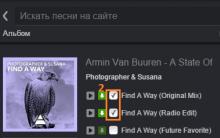






Ako sa objavila služba priamej rezervácie
Program na vytváranie GIF z videa
Ruský operačný systém Rosa Desktop
Ruské operačné systémy: existujú, ale prečo?
Nastavenie pošty v Kerio Mail Server pomocou protokolov SMTP a POP3 na Yandex